การเป็นเจ้าของโทรศัพท์ Android เป็นเรื่องสนุกมาก มีแอปที่ช่วยเหลือคุณในทุกสิ่งในชีวิตประจำวัน ตั้งแต่การจัดการการเงิน การปรับปรุงประสิทธิภาพการทำงาน และแม้แต่การควบคุมบ้านอัจฉริยะของคุณ
น่าเสียดายที่ฟีเจอร์ทั้งหมดเหล่านี้มาพร้อมกับแอปจำนวนมาก และไอคอนมากมายที่คุณใช้เพื่อเปิดใช้งาน หากคุณไม่ทำอะไรเลยเพื่อจัดระเบียบแอปบน Android คุณจะพบกับความยุ่งเหยิงโดยสิ้นเชิง และเมื่อแอปของคุณเกะกะ คุณจะใช้เวลานานขึ้นในการค้นหาและใช้งาน
ในบทความนี้ คุณจะได้เรียนรู้วิธีจัดระเบียบแอปบน Android เพื่อให้ทุกอย่างที่คุณใช้ Android มีประสิทธิภาพมากขึ้น
เริ่มต้นด้วยการถอนการติดตั้งแอปที่ไม่ได้ใช้ทั้งหมด
ก่อนที่คุณจะเริ่มจัดระเบียบแอปบน Android คุณต้องจัดระเบียบลิ้นชักแอปเสียก่อน เพียงปัดขึ้นจากหน้าจอหลักแล้วเริ่มปัดไปทางขวา ตรวจสอบแอปที่แสดงอยู่ในแต่ละหน้าและตัดสินใจว่าคุณเคยใช้แอปนั้นจริงๆ หรือไม่
เมื่อคุณรู้ว่าคุณไม่จำเป็นต้องมีแอปจริงๆ ให้กดไอคอนค้างไว้แล้วแตะถอนการติดตั้ง จากเมนูป๊อปอัป
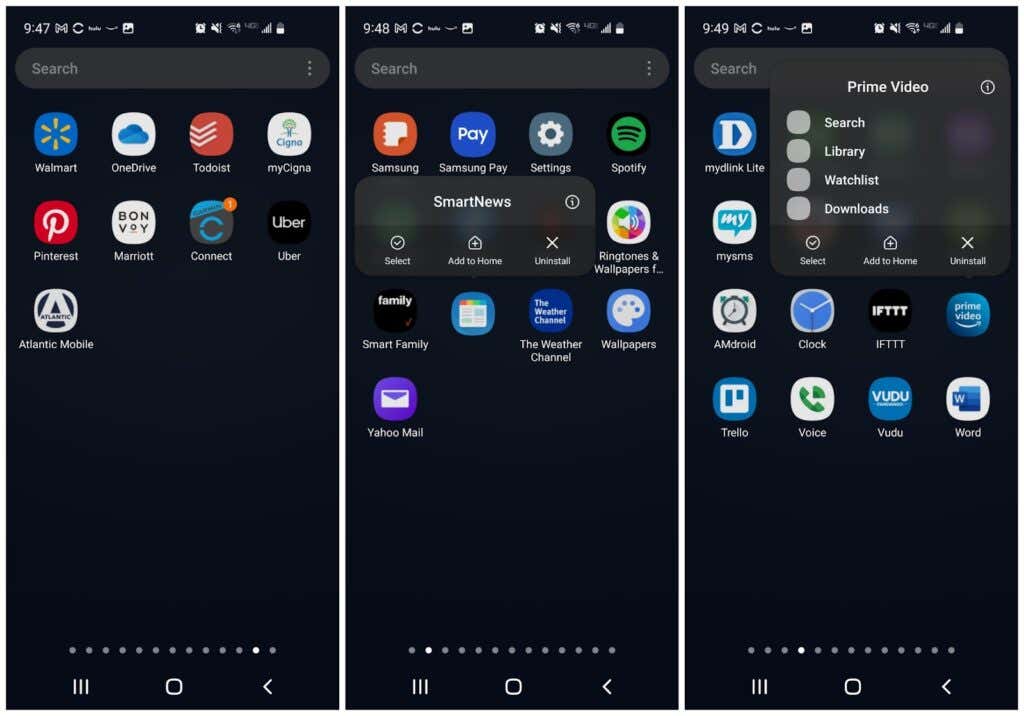
ดำเนินการต่อกับทุกแอปที่ไม่ได้ใช้ ในทุกหน้าลิ้นชักแอป เมื่อเสร็จแล้ว คุณไม่เพียงแต่จะมีความยุ่งเหยิงน้อยลงเท่านั้น แต่คุณยังสามารถกำจัดแอปที่อาจ สิ้นเปลืองทรัพยากรและพลังงานแบตเตอรี่ของโทรศัพท์ ออกไปได้อีกด้วย วิน-วิน!
ทำความสะอาดหน้าจอหลักของคุณ
หากต้องการออกแบบประสบการณ์ Android ที่มีประสิทธิภาพมากขึ้นใหม่ คุณต้องเริ่มต้นใหม่ ไปที่หน้าจอหลักของคุณแล้วกดไอคอนแอปใดก็ได้ค้างไว้ แตะเลือก จากเมนูป๊อปอัป
คุณจะเห็นเครื่องหมายถูกสีน้ำเงินบนไอคอนแอป แตะไอคอนอื่นๆ เพื่อเลือกไอคอนเหล่านั้นด้วย จากนั้นแตะ ลบ ในเมนูด้านบน
คุณยังสามารถล้างแอป Quick-Access ที่คุณไม่ได้ใช้ที่ด้านล่างของหน้าจอได้โดยการกดไอคอนค้างไว้แล้วเลือก ลบ
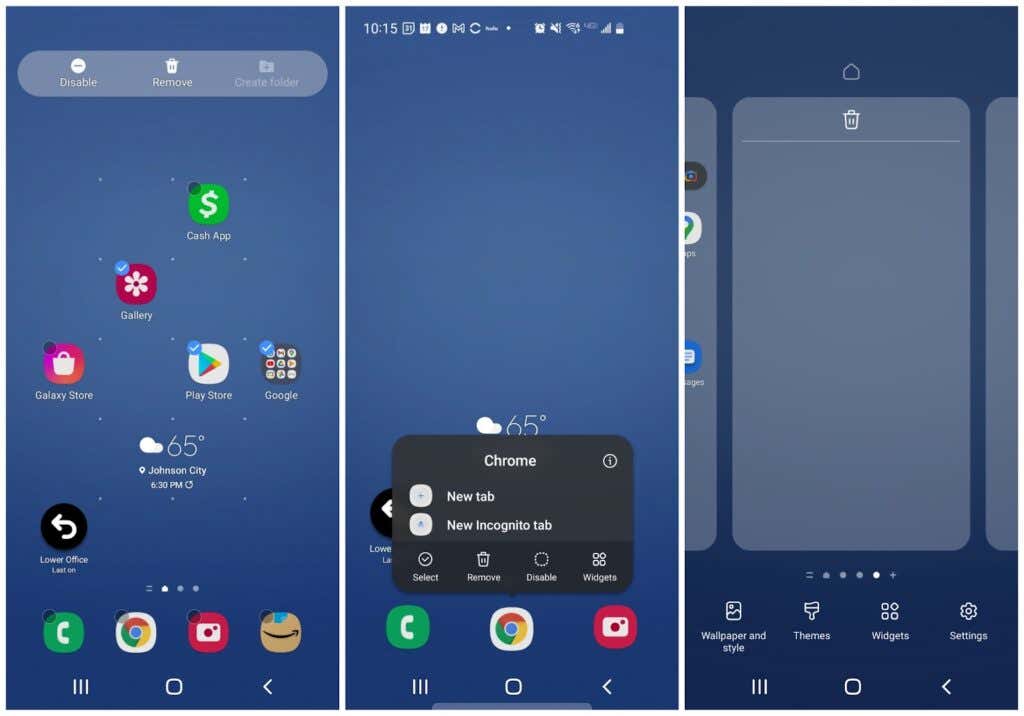
สุดท้าย กดพื้นที่ว่างบนหน้าจอหลักค้างไว้ คุณจะเห็นหน้าจอหดตัวและมีขอบล้อมรอบ ปัดไปทางซ้ายเพื่อไปยังหน้าจอว่างที่คุณล้างออกโดยลบไอคอนแอพออก แตะไอคอนถังขยะที่ด้านบนเพื่อลบหน้าว่างแต่ละหน้า
หมายเหตุ : เก็บหน้าว่างไว้อย่างน้อยสามหน้า สิ่งเหล่านี้จะเก็บ วิดเจ็ตทั้งหมด และแอปที่คุณจะเพิ่มในขั้นตอนถัดไป คนส่วนใหญ่จะต้องการเพียงสามหน้าเท่านั้น แต่คุณอาจต้องการมากกว่านี้ คุณสามารถเพิ่มได้โดยแตะไอคอนเครื่องหมายบวกบนหน้าที่ไกลที่สุดทางด้านขวา.
จัดระเบียบลิ้นชักแอปของคุณโดยอัตโนมัติ
ขั้นตอนต่อไปคือกำจัดความยุ่งเหยิงที่ว่างเปล่าในลิ้นชักแอปของคุณ ตอนนี้คุณได้ถอนการติดตั้งแอปทั้งหมดที่ไม่ต้องการแล้ว
โดยแตะไอคอนสามจุดที่มุมขวาบนของหน้าจอ แล้วแตะล้างข้อมูลหน้า การดำเนินการนี้จะล้างพื้นที่ว่างทั้งหมดในหน้าลิ้นชักแอปของคุณ
ถัดไป แตะไอคอนสามจุดอีกครั้ง และคราวนี้แตะจัดเรียง จากนั้นแตะลำดับตัวอักษร
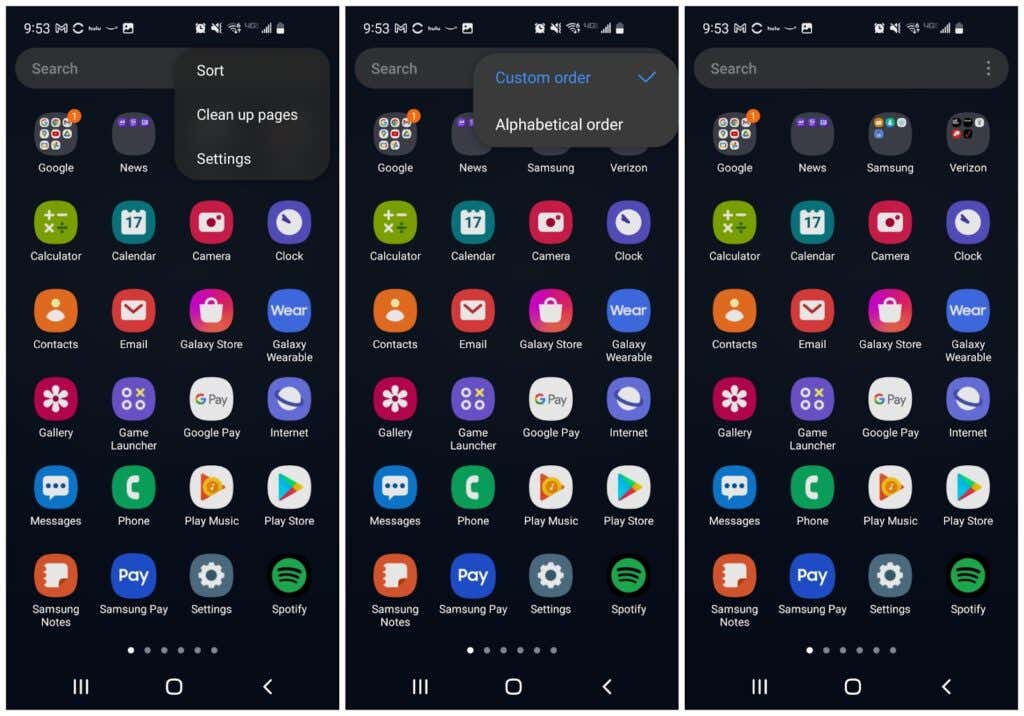
ตอนนี้ไอคอนแอปทั้งหมดจะรวมเข้าด้วยกันและจัดเรียงตามตัวอักษร ซึ่งจะทำให้ขั้นตอนต่อไปของการจัดระเบียบแอปบนโทรศัพท์ Android ของคุณง่ายขึ้นมาก
จัดระเบียบแอปลงในโฟลเดอร์
ยังอยู่ในลิ้นชักแอป ให้เลือกหนึ่งแอปแล้วลากไอคอนไปเหนือไอคอนสำหรับแอปที่อยู่ในหมวดหมู่ที่คล้ายกัน ตัวอย่างเช่น คุณอาจลากไอคอน Twitter ไปไว้เหนือไอคอน Facebook
ซึ่งจะเป็นการเปิดหน้าการสร้างโฟลเดอร์ โดยมีไอคอนทั้งสองแสดงในช่องด้านล่าง ตั้งชื่อที่เหมาะสมให้กับโฟลเดอร์ จากนั้นแตะพื้นที่ว่างเพื่อกลับไปยังลิ้นชักแอป
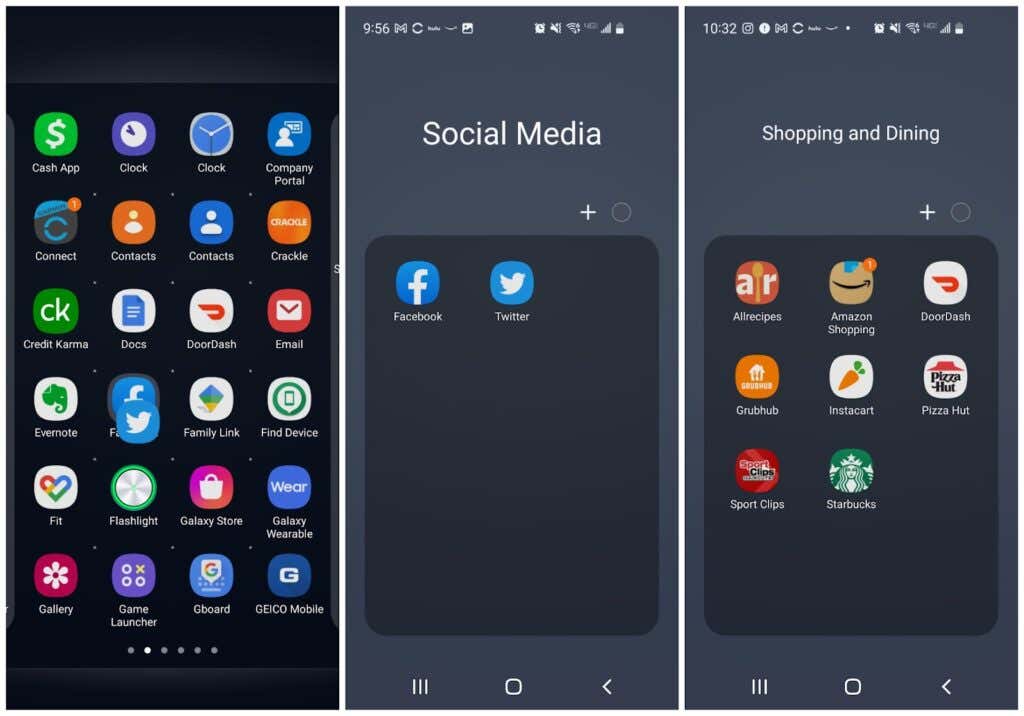
ทำซ้ำขั้นตอนนี้กับแอปอื่นๆ ต่อไป และลากไอคอนเพิ่มเติมที่พอดีกับโฟลเดอร์ใดๆ ไว้เหนือไอคอนสำหรับโฟลเดอร์นั้นในลิ้นชักแอป
ขณะที่คุณใช้งานแอปต่างๆ คุณจะเห็นโฟลเดอร์ทั้งหมดแสดงอยู่ที่ด้านบนของหน้าลิ้นชักแอปแรก เมื่อเสร็จแล้ว คุณควรมีเพียงโฟลเดอร์และไม่มีไอคอนแอปอีกต่อไป
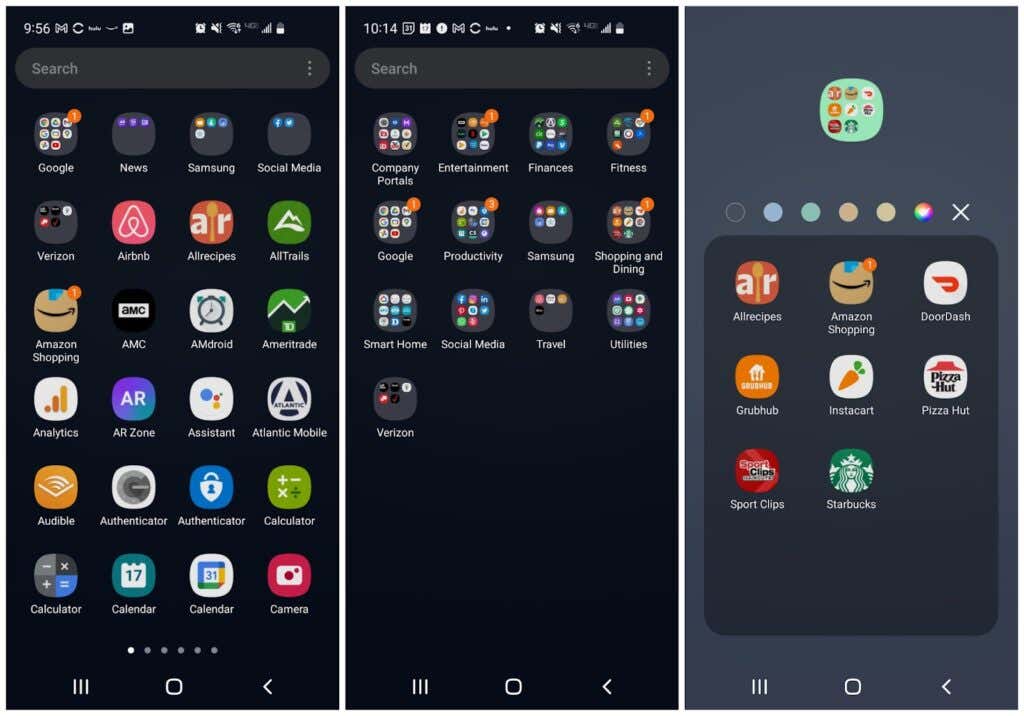
คุณอาจพิจารณาเปลี่ยนสีของโฟลเดอร์เพื่อให้แตกต่างจากที่อื่น นอกจากนี้ ในทางจิตวิทยาแล้ว ผู้คนจะเรียนรู้ว่าสีหมายถึงอะไรอย่างรวดเร็ว หลังจากนั้นไม่นาน คุณจะไม่ต้องอ่านชื่อโฟลเดอร์ด้วยซ้ำเพื่อดูว่าคุณต้องการแตะโฟลเดอร์ใด
วิธีนี้ช่วยประหยัดเวลาได้เพียงไม่กี่วินาที แต่เมื่อคุณต้องการเพิ่มประสิทธิภาพ ทุกวินาทีก็มีความหมาย
สร้างหน้าจอหลักของคุณใหม่
มาถึงส่วนที่สนุกสนานแล้ว ตอนนี้คุณสามารถออกแบบทุกอย่างเกี่ยวกับหน้าจอหลักใหม่ได้แล้ว
ขั้นแรก หากคุณมีอุปกรณ์ Samsung ให้ปัดไปทางหน้าจอซ้ายสุดจนสุดแล้วกดหน้าค้างไว้ สลับสวิตช์ที่มุมขวาบนเป็นปิด นี่คือพื้นที่ "Samsung Free" นี่คือเครื่องมือรวบรวมเนื้อหาและส่วนใหญ่จะเป็นการสร้างความรำคาญ
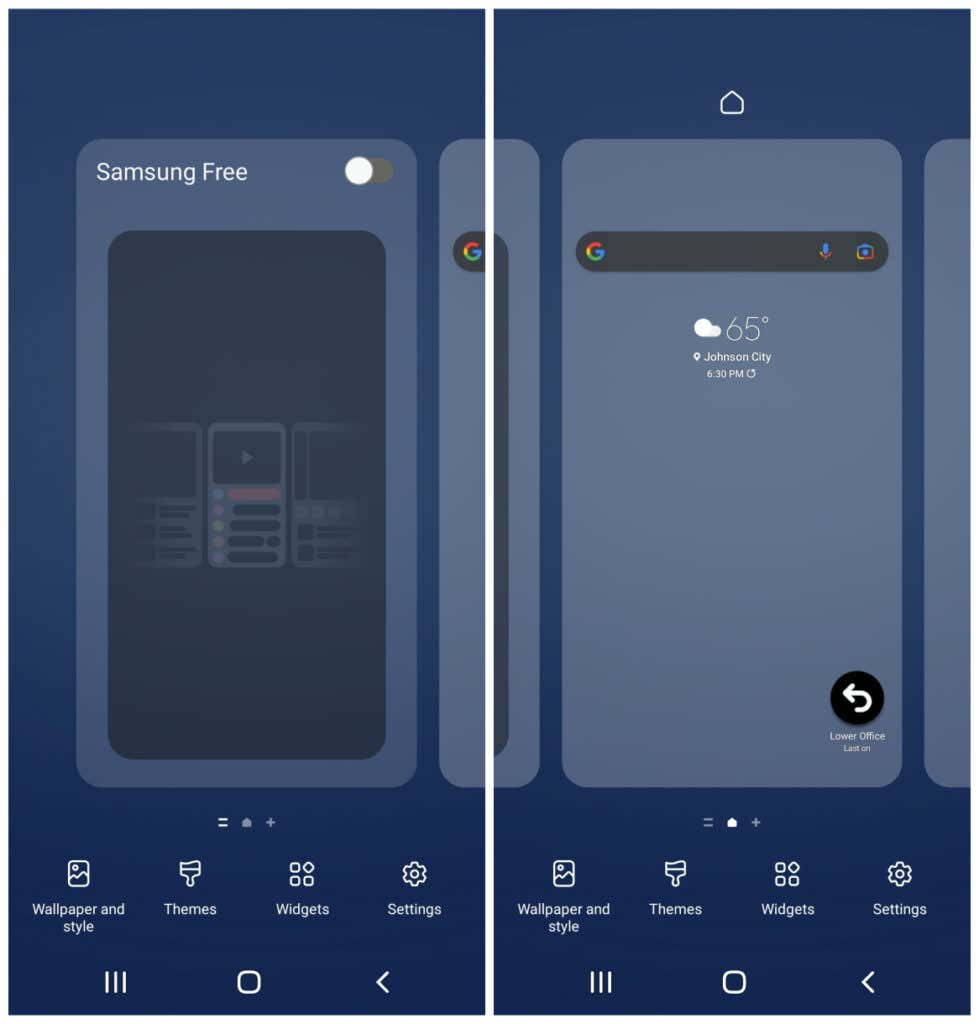 .
.
คุณสามารถทิ้งวิดเจ็ตไว้บนหน้าจอหลักหน้าแรกได้ เนื่องจากคุณจะต้องเพิ่มวิดเจ็ตเพิ่มเติมเพื่อสร้างหน้าจอหลักที่มีประโยชน์และมีประสิทธิภาพมากขึ้น
เพิ่มวิดเจ็ตไปที่หน้าจอหลักของคุณ
กดค้างที่พื้นที่ว่างบนหน้าจอหลักแล้วแตะวิดเจ็ต หน้าจอหลักหนึ่งหรือสองหน้าจอแรกของคุณควรมีไว้สำหรับแอพที่คุณใช้บ่อยที่สุด วิดเจ็ตช่วยให้คุณแสดงข้อมูลจากแอปเหล่านั้นโดยไม่ต้องเปิด ซึ่งจะช่วยประหยัดเวลาได้มาก
เลื่อนดูวิดเจ็ตที่มีอยู่ของคุณและเลือกวิดเจ็ตที่คุณเปิดบ่อยๆ เลือกวิดเจ็ตที่มีข้อมูลที่คุณต้องการดูทุกครั้งที่คุณดูโทรศัพท์ของคุณ
ตัวอย่างเช่น คุณสามารถเพิ่มวิดเจ็ตรายวัน Google ปฏิทิน ไว้ข้างใต้ วิดเจ็ตการค้นหาของ Google
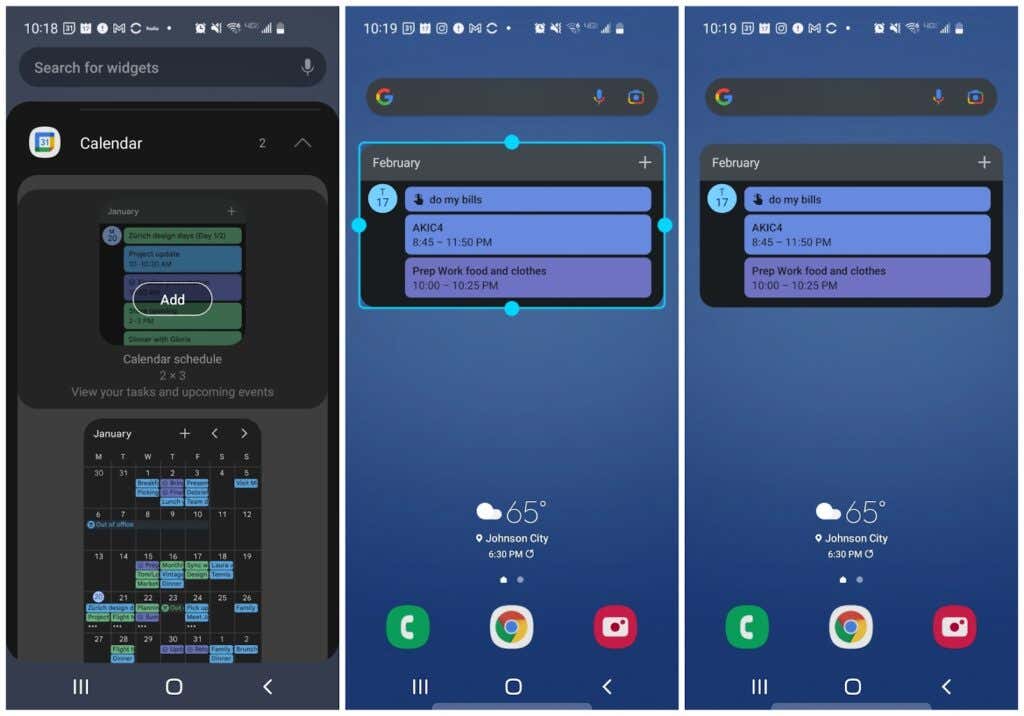
คุณสามารถปรับขนาดวิดเจ็ตเพื่อให้มีพื้นที่เพียงพอสำหรับวิดเจ็ตอื่นๆ ที่คุณต้องการบนเพจ
หากคุณ ใช้แอปสิ่งที่ต้องทำบ่อยๆ ก็มีแนวโน้มว่าจะมีวิดเจ็ตสำหรับสิ่งนั้นเช่นกัน เพิ่มวิดเจ็ตนั้นเพื่อดูรายการสิ่งที่ต้องทำประจำวันบนหน้าจอหลัก

พิจารณาสิ่งอื่นๆ ที่คุณต้องการดูอย่างรวดเร็ว เช่น สภาพอากาศ ข่าวสาร และอื่นๆ
ไปยังหน้าหน้าจอหลักถัดไปและเพิ่มวิดเจ็ตเพิ่มเติมหากคุณต้องการ
ตัวอย่างเช่น ในกรณีนี้ เราได้เพิ่ม:
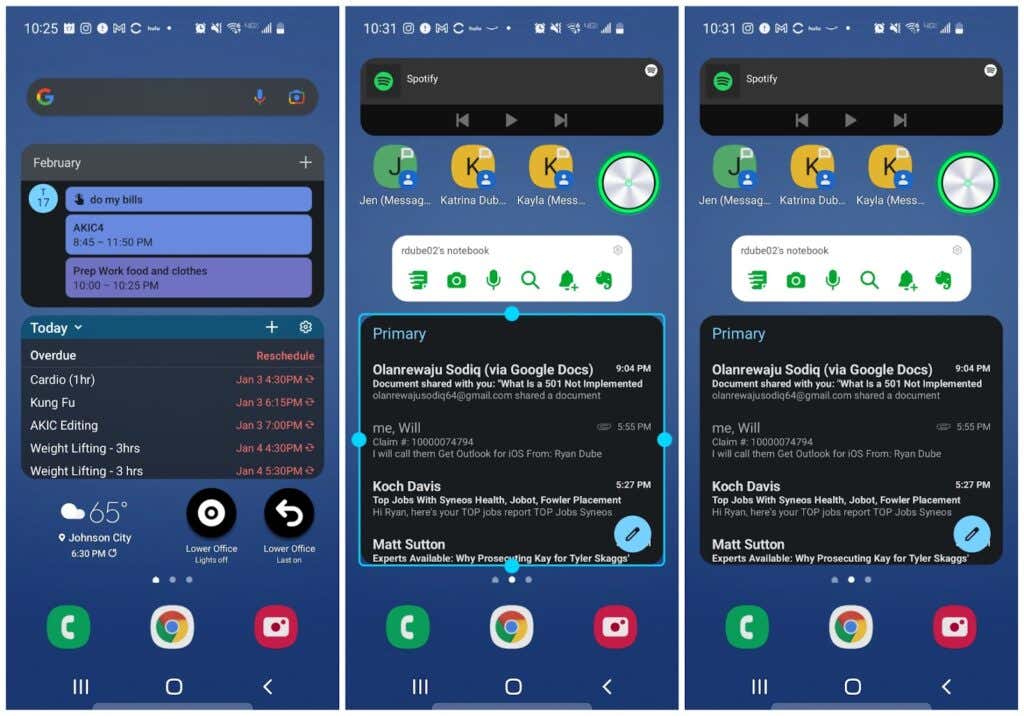
คุณยังคงสามารถเปิดแอปเหล่านี้ได้หากต้องการ เพียงแตะที่วิดเจ็ตเอง
เพิ่มโฟลเดอร์แอปไปที่หน้าจอหลัก
สุดท้ายนี้ บนหน้าจอหลักสุดท้ายจะเป็นที่ที่คุณจะวางโฟลเดอร์ไอคอนแอปใหม่ ในการดำเนินการนี้ ให้กดไอคอนโฟลเดอร์ในลิ้นชักแอปค้างไว้แล้วแตะเพิ่มไปที่หน้าแรก
การดำเนินการนี้จะสร้างไอคอนบนหน้าจอหลักของคุณสำหรับโฟลเดอร์นั้น
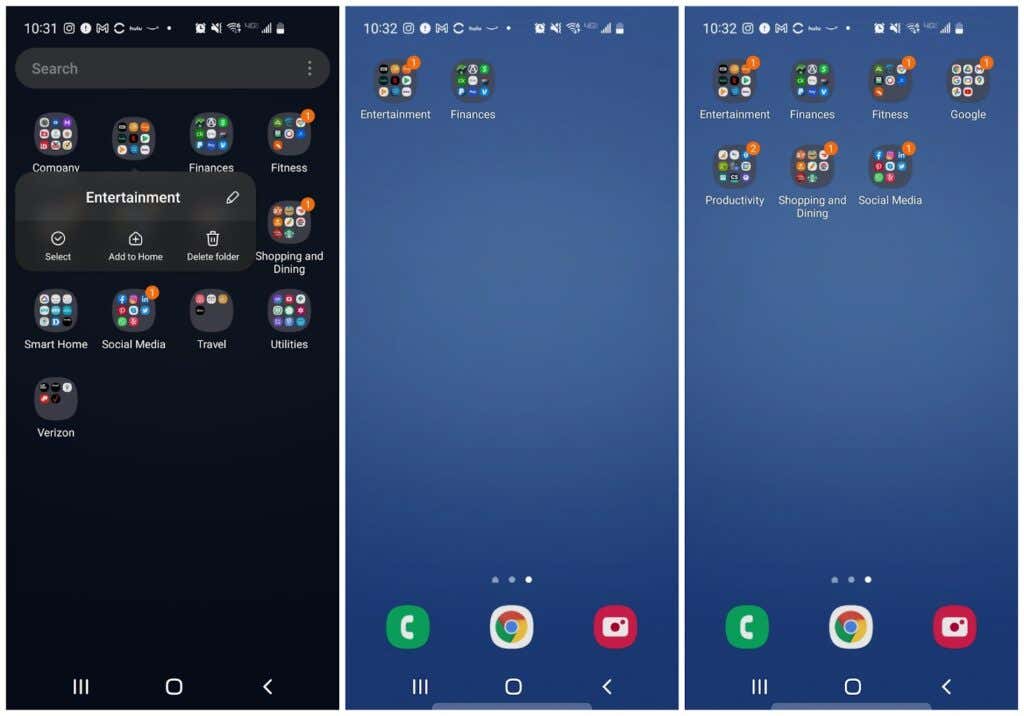
ดำเนินการขั้นตอนนี้ต่อไปสำหรับแต่ละโฟลเดอร์ที่มีแอปที่คุณใช้บ่อยที่สุด คุณไม่จำเป็นต้องเพิ่มทั้งหมดเนื่องจากคุณสามารถกลับไปที่ลิ้นชักแอปเพื่อเปิดแอปที่คุณใช้ไม่บ่อยได้ตลอดเวลา
การวางไอคอนโฟลเดอร์น้อยลงบนหน้าจอหลักทำให้คุณมีพื้นที่มากขึ้นสำหรับวิดเจ็ตที่มีประโยชน์มากขึ้น.
ขอย้ำอีกครั้งว่า การปรับสีโฟลเดอร์ที่นี่เพียงแค่กดไอคอนค้างไว้แล้วเลือกสีพื้นหลัง
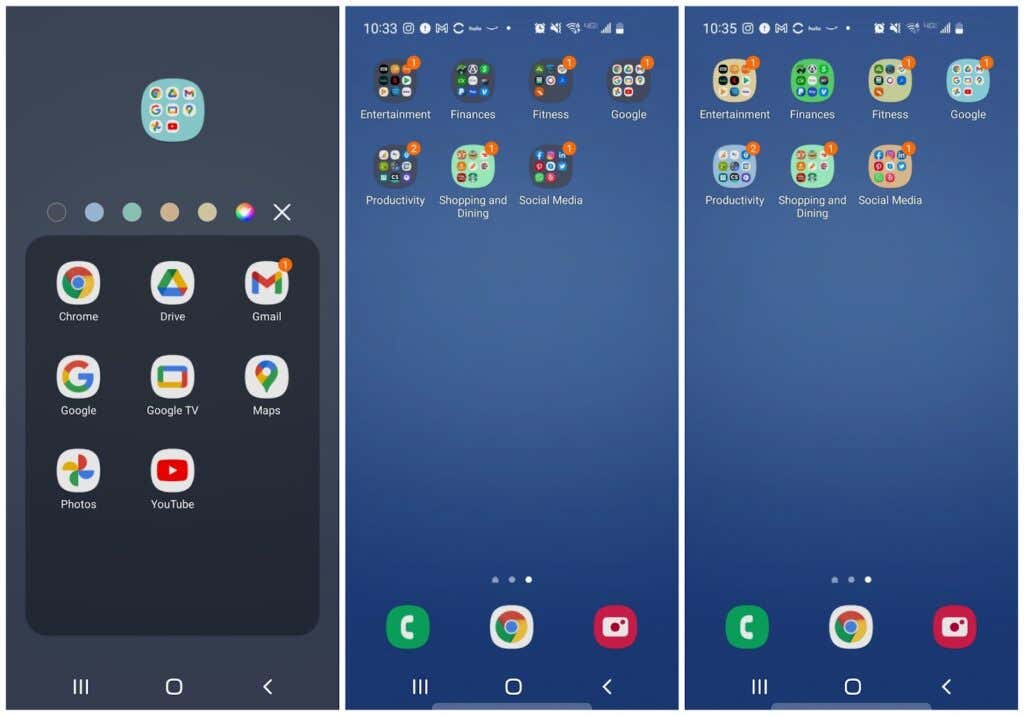
ถึงตอนนี้ คุณจะสังเกตเห็นว่าคุณน่าจะลดจำนวนหน้าลิ้นชักแอปและหน้าหน้าจอหลักลงอย่างมาก
นั่นหมายถึงการปัดนิ้วน้อยลงเพื่อค้นหาแอปที่ใช้บ่อย และด้วยการใช้วิดเจ็ต คุณอาจไม่จำเป็นต้องปัดเลยเพื่อดูข้อมูลที่คุณต้องการ
คุณจะแปลกใจว่าการมีโทรศัพท์ Android ที่จัดระเบียบจะช่วยประหยัดเวลาได้มากเพียงใด และด้วยการใช้เวลาน้อยลงกับการเล่นโทรศัพท์ คุณจะมีเวลามากขึ้นเพื่อมุ่งเน้นไปที่สิ่งที่สำคัญกว่าในชีวิตของคุณ
.